| WinZip crée des fichiers Zip qui respectent les spécifications publiées dans la .ZIP Application Note. Le cryptage est appliqué aux fichiers qui sont zippés. Ce cryptage est ajouté après la compression et n'affecte pas les autres données associées. Les données d'un fichier Zip sont cryptées octet par octet. |
WinZip peut crypter les fichiers lorsque vous créez de nouveaux fichiers Zip (.zip ou .zipx) et il peut également ajouter le cryptage aux données des fichiers Zip existants.
Cryptage lors de la création de fichiers Zip
WinZip dans l'affichage par défaut ou classique :
- Cliquez sur la bascule Cryptage dans le volet Zip.
- Si vous ne l'avez pas encore fait, cliquez sur le bouton Fichier > WinZip Paramètres > Cryptage pour définir le niveau de cryptage.
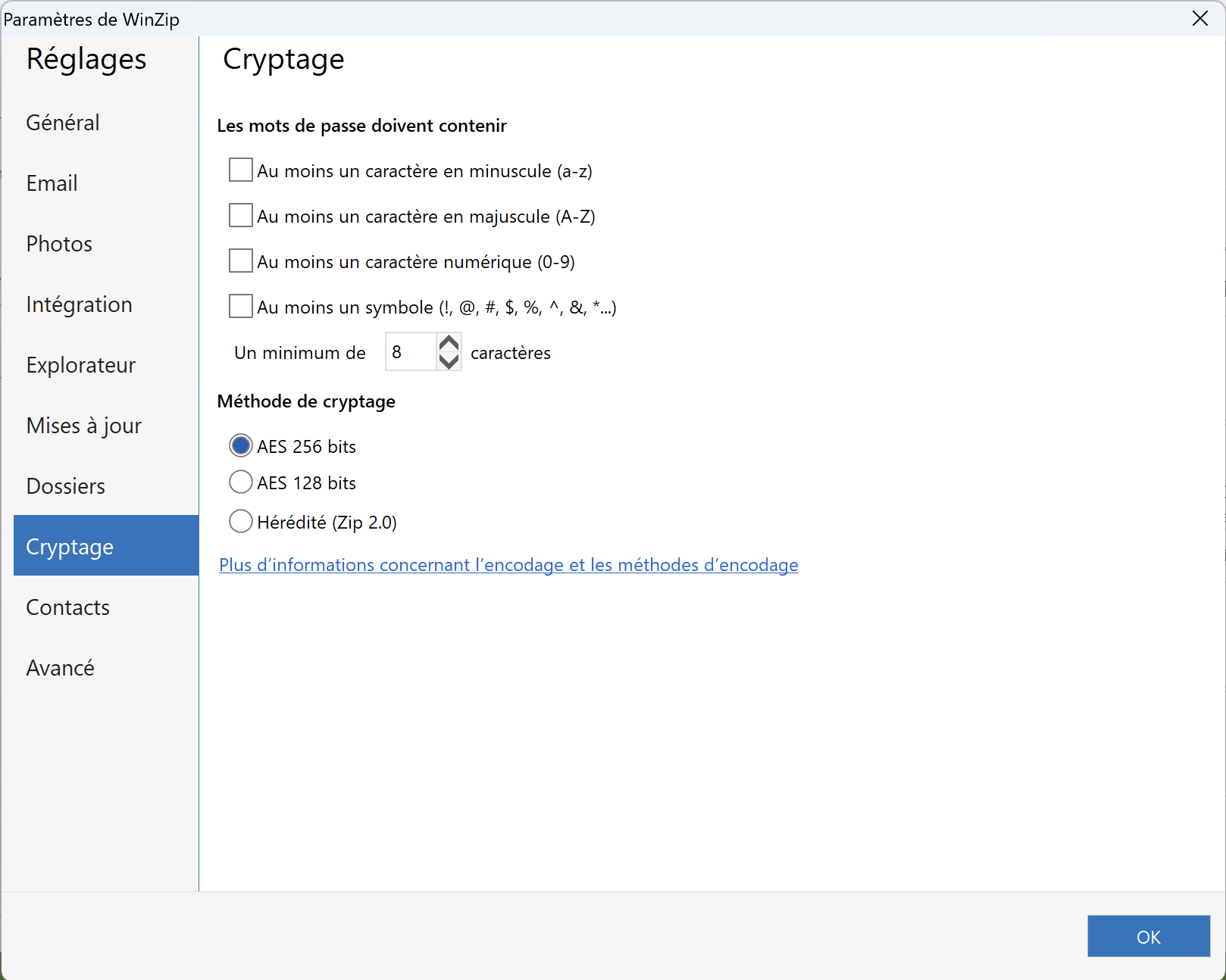
- Ajouter des fichiers à votre nouveau fichier Zip
- Saisissez un mot de passe lorsque la boîte de dialogue Encrypt s'affiche
- Enregistrer le fichier Zip
Si vous créez un fichier Zip dans une fenêtre de dossier en utilisant le menu contextuel (clic droit), vous aurez la possibilité de crypter les fichiers et de sélectionner les forces de cryptage si la boîte de dialogue Ajouter est affichée. Si vous choisissez d'ajouter des fichiers à un fichier Zip existant en utilisant Ajouter à un fichier Zip récemment utilisé, il n'y aura pas de boîte de dialogue Ajouter et donc pas de possibilité de chiffrer les fichiers pendant qu'ils sont ajoutés. Dans ce cas, vous pouvez crypter les fichiers après qu'ils ont été ajoutés.
Une autre solution consiste à utiliser WinZip Express pour Explorer. Pour ce faire, cliquez sur Zip and Share (WinZip Express) lorsque vous faites un clic droit. Avec WinZip Express, vous pouvez zipper, choisir de crypter et utiliser de nombreuses options supplémentaires telles que l'enregistrement sur un service en nuage.
Chiffrer les données d'un fichier Zip existant
Dans l'interface utilisateur de WinZip :
- Méthode 1:
- Ouvrir le fichier Zip
- Cliquez sur la bascule Encrypt dans le volet Zip, et zippez le fichier.
- Méthode 2:
- Ouvrir le fichier Zip
- Cliquez sur l'onglet Outils.
- Cliquez sur le bouton Cryptage dans la section Fichiers sélectionnés (WinZip 22.0 ou ultérieur)
Pour les versions récentes de WinZip antérieures à 22.0, cliquez sur Fichiers sélectionnés, cochez la case en regard de Cryptage des fichiers, et cliquez sur le bouton Convertir les fichiers sélectionnés.
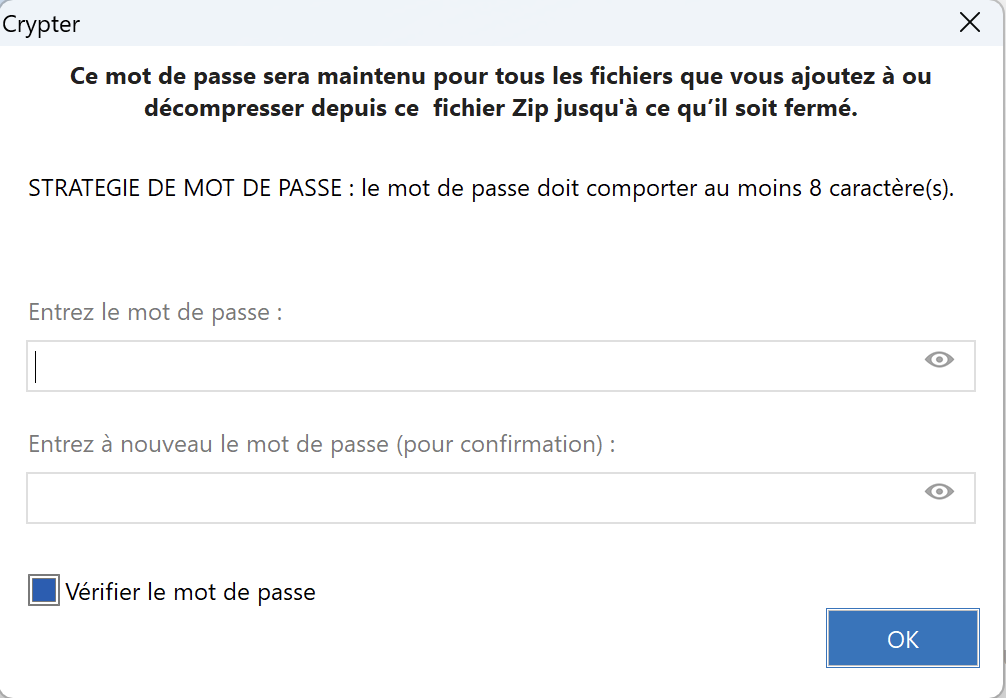
Dans une fenêtre de dossier de l'explorateur Windows :
- Cliquez avec le bouton droit de la souris sur le fichier Zip dans la fenêtre d'un dossier
- Choisissez WinZip
- Cliquez sur Encrypt
Dans chaque cas, WinZip demande un mot de passe, puis crypte tous les fichiers présents dans le fichier Zip. Selon la méthode utilisée, vous pouvez ou non modifier la puissance du cryptage.
Si un fichier du fichier Zip est déjà crypté, il sera d'abord décrypté puis re-crypté en utilisant le mot de passe et la méthode de cryptage que vous avez spécifiés. WinZip essaie d'abord de décrypter le fichier en utilisant le mot de passe actuel ; si le fichier ne peut pas être décrypté avec ce mot de passe, WinZip vous demande le mot de passe correct. Si vous n'êtes pas en mesure de fournir le mot de passe correct, le fichier peut être ignoré et il restera inchangé dans le fichier Zip. Le mot de passe que vous avez saisi dans la boîte de dialogue Chiffrer restera actif jusqu'à ce que vous le supprimiez ou le remplaciez, ou jusqu'à ce que vous fermiez l'archive.
Was this article helpful?
Tell us how we can improve it.